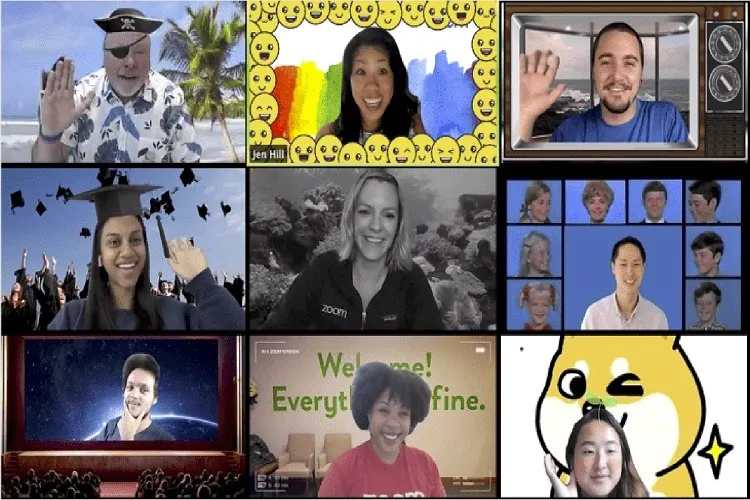Bạn có biết công cụ chat, hội họp trực tuyến Zoom sở hữu một kho filter cực kì thú vị không? Với cách dùng filter trên Zoom trong bài viết này, những cuộc hội họp qua video của bạn khi sử dụng Zoom sẽ không còn nhàm chán và đơn điệu nữa.
Trong hai năm vừa qua, vì sự hoành hành của dịch bệnh mà các công ty – doanh nghiệp phải tìm kiếm nhiều công cụ thích hợp để có thể vừa đảm bảo được tiến độ công việc vừa duy trì được sự kết nối giữa họ và các nhân viên. Zoom nổi lên là công cụ hội họp trực tuyến được sử dụng rất nhiều trong lúc này. Bên cạnh chế độ gọi video với phông nền mặc định thì bạn có thể tham khảo cách dùng filter trên Zoom trong bài viết dưới đây để những cuộc gọi của mình thêm sinh động.
Bạn đang đọc: Đây là bí kíp cách dùng filter trên Zoom dành riêng cho bạn
Xem thêm:
Cách tạo phòng Zoom trên điện thoại và máy tính vô cùng đơn giản
Hướng dẫn đổi ảnh đại diện, tên tài khoản và mật khẩu trên Zoom đơn giản nhất
Tất tần tật cách sử dụng Zoom Cloud Meeting trên máy tính để làm việc và học tập tại nhà hiệu quả
Zoom có filter cho các cuộc gọi video không?
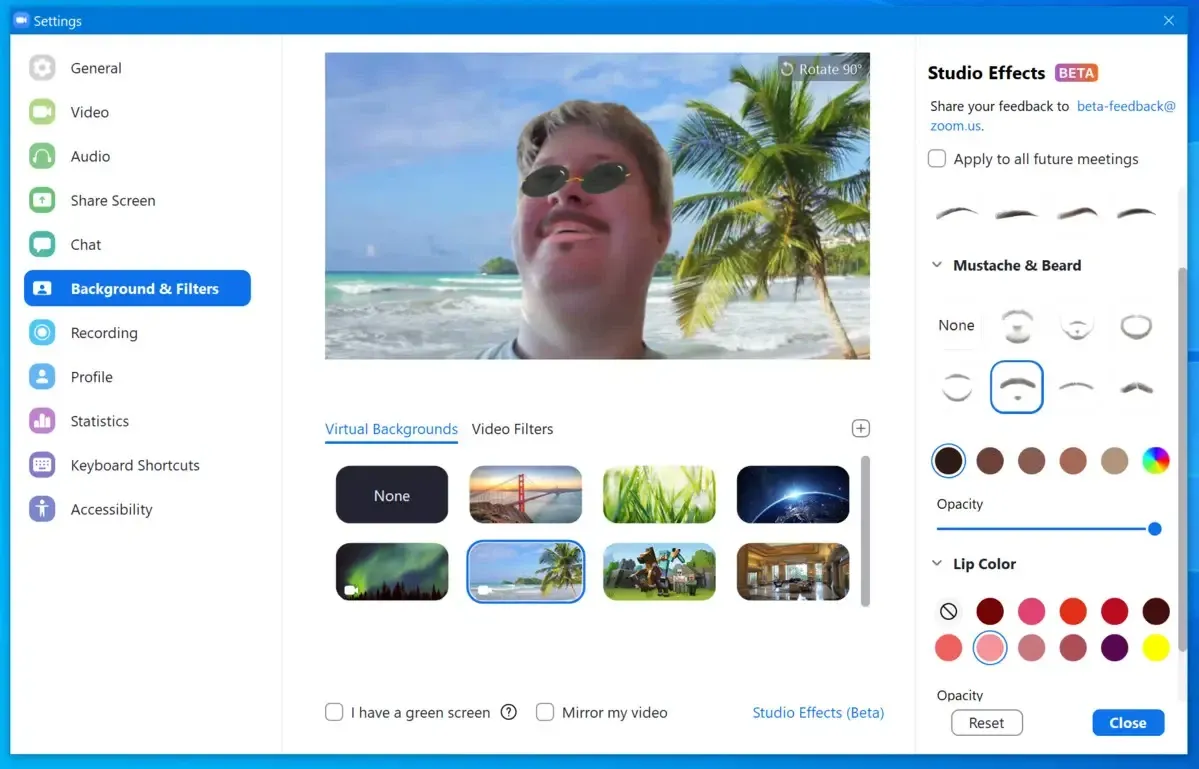
Có thể bạn sẽ thấy bất ngờ khi biết rằng ngoài tính năng tạo hình nền ảo cho các cuộc gọi video, bạn còn có thể dùng filter trên Zoom nữa. Những bộ filter này sẽ biến đổi gương mặt của bạn theo các thiết lập có sẵn khiến cho cuộc gọi trở nên hấp dẫn và thú vị hơn. Zoom đã có rất nhiều bộ filter theo mặc định, ngoài ra bạn có thể bổ sung thêm thông qua các phần mềm ngoài nữa.
Cách dùng filter trên Zoom
Để thực hiện đúng cách dùng filter trên Zoom, đây là các bước mà bạn cần thực hiện:
Bước 1: Mở ứng dụng Zoom lên và kết nối vào tài khoản của bạn. Sau khi đã mở được Zoom, bạn hãy gọi video cho một người nào đó trong danh bạ.
Bước 2: Khi cuộc gọi bắt đầu, bạn hãy bấm vào mũi tên bên cạnh nút Stop Video.
Bước 3: Tiếp tục chọn Choose Video Filter.
Bước 4: Lúc này bạn có thể tùy ý chọn filter trên Zoom để sử dụng. Mỗi filter sẽ biểu hiện một cảm xúc, trạng thái khác nhau. Bạn sẽ thấy rõ những thay đổi này ngay trên màn hình cuộc gọi của mình.
Bước 5: Nếu muốn bổ sung thêm nhiều thứ khác cho filter thì bạn có thể click vào nút Studio Effects. Bạn có thể thêm lông mày, đổi màu môi, thay kiểu tóc v.v… rất nhiều tùy chọn khác nhau dành cho bạn.
Bước 6: Bấm nút Close để các thay đổi này có hiệu lực ngay lập tức.
Tìm hiểu thêm: Cách bật dịch phụ đề tự động trên TikTok để bạn theo dõi nội dung mà không gặp rào cản ngôn ngữ
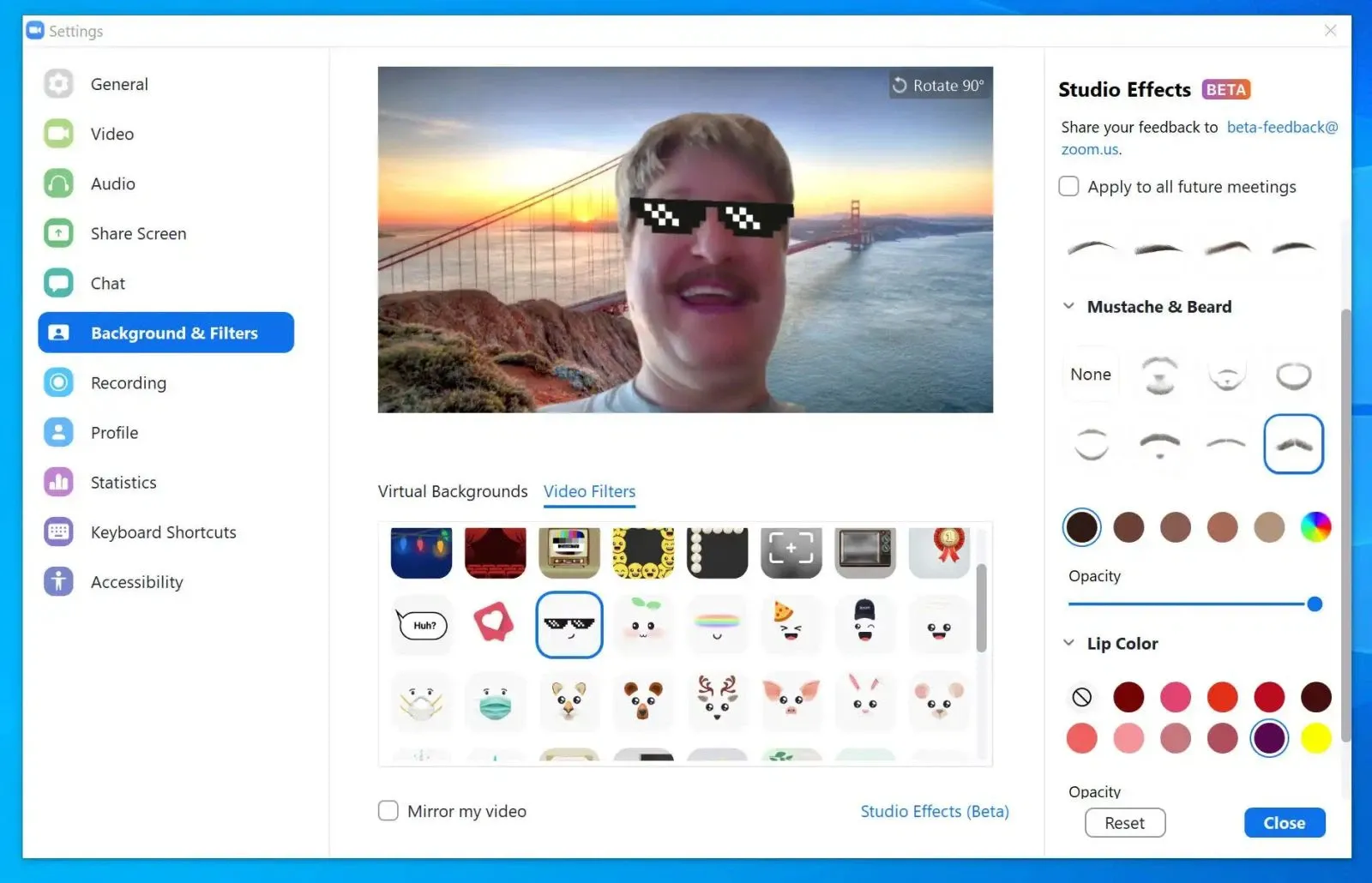
>>>>>Xem thêm: Hướng dẫn cài đặt máy in Brother laser HL-L2321D
Những điều kiện cần thiết khi thực hiện cách dùng filter trên Zoom
Nếu bạn không thấy filter trên Zoom, hãy kiểm tra lại các điều kiện dưới đây xem bạn đã có đủ chưa nhé:
- Cấu hình thiết bị của bạn phải đủ mạnh để hệ thống tạo ra được filter trên Zoom và áp dụng vào các cuộc gọi.
- Phiên bản Zoom bạn đang sử dụng đã quá cũ, bạn cần cập nhật lên phiên bản mới nhất.
- Cuộc gọi bạn đang tham gia không cho phép dùng filter trên Zoom nên có thể bạn sẽ cần phải thực hiện cuộc gọi khác cho phép việc này.
Bạn đã dùng filter nào trên Zoom cho cuộc gọi của mình? Hãy chia sẻ với Blogkienthuc.edu.vn qua khung bình luận bên dưới nhé.